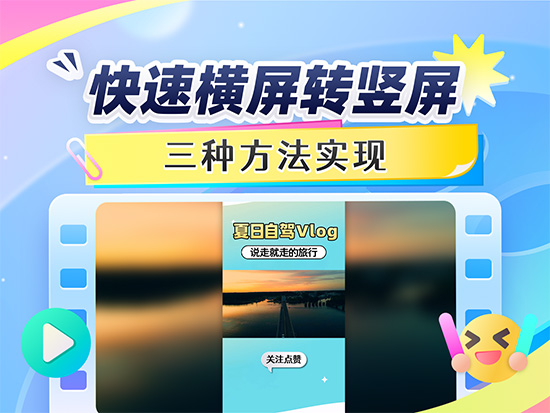横屏视频怎么转成竖屏,三种方法快速实现!
手上有一段横屏视频,想要上传到短视频平台,转成竖屏视频才能收获更好的观看体验。想要把横屏视频转成竖屏,该怎么操作呢?今天教你用三种方法快速实现,适合新手,不到1分钟就能学会!
通过视频剪辑软件《爱剪辑》,能够快速实现这三种形式,除了能够实现横屏视频转竖屏的多种形式,爱剪辑适合新手,高效率视频剪辑的特点,是实现横屏视频转竖屏的极佳选择哦! 下载地址:
在爱剪辑视频预览框左下方点击 “创建新制作”按钮,在弹出框的“视频尺寸”下拉菜单中,选择“1080*1920(1080P 竖屏)”。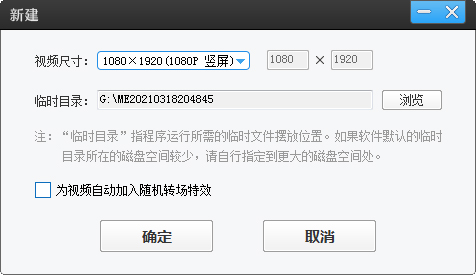
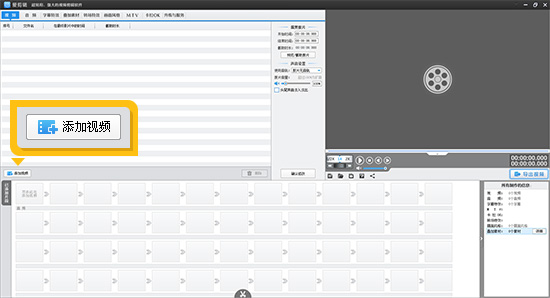
不过横屏转成竖屏后,上下会产生黑边,看起来不是太美观。不用担心,我们有处理办法,通过在黑边区域添加上下边框,就可以实现抖音上流行的上下边框中间视频的效果。
方法:在爱剪辑中点击“叠加素材”左侧栏的“加贴图”栏目,把上下边框的素材分别导入。
边框图片添加到竖屏视频上后,通过拖曳调整到视频的上下区域,遮住黑边。
在左侧图片效果处,选择“无效果”,设置一个和视频同等时长的展示时间即可。 在顶部导航栏点击“视频”选项卡,找到“添加视频”按钮,点击,在弹出的文件选择框,选择要转换成竖屏的横屏视频导入。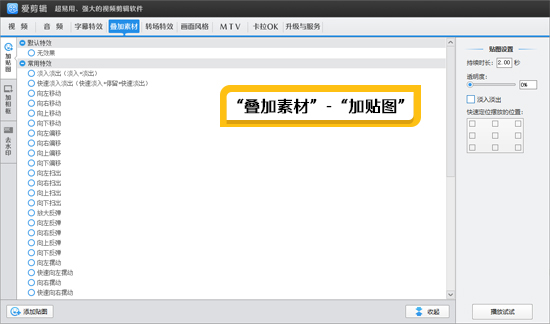
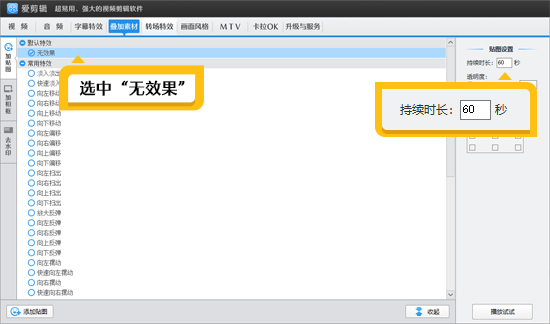
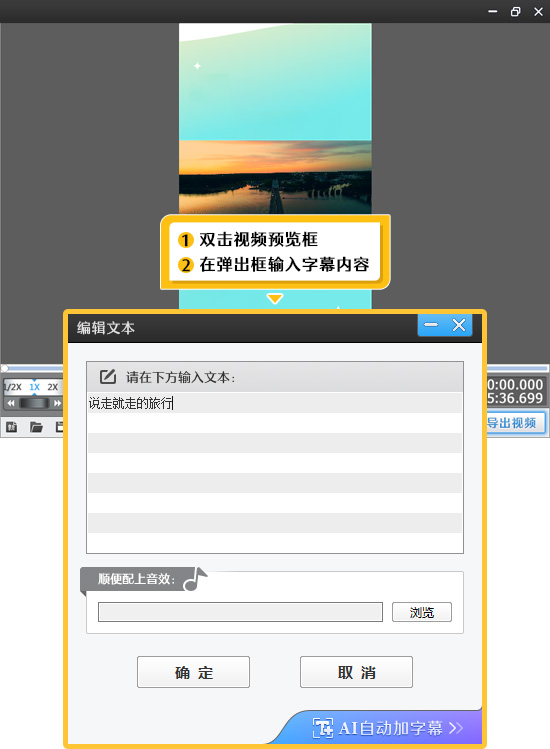
同样创建竖屏尺寸,导入横屏视频,面对产生的上下黑边,我们把它裁剪掉就行了。
点击顶部导航栏的 “画面风格”选项卡,左侧栏点击“画面”,为视频应用“自由缩放(画面裁剪)”,将“缩放”拉杆向右拉,直到黑边被裁剪掉,竖屏画面就铺满屏了。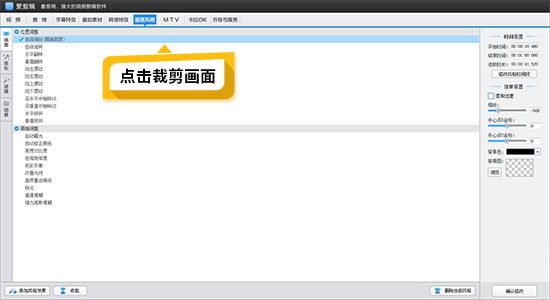
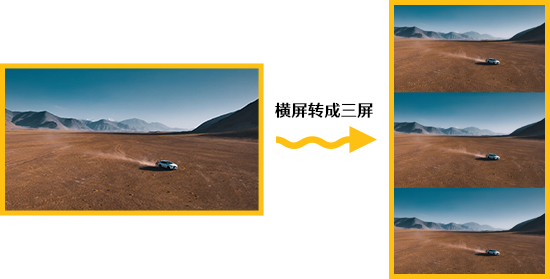
Q:怎么给视频施加电视墙效果 A:作为全新的视频剪辑软件,爱剪辑操作起来非常简单!点击顶部导航栏“画面风格”-“滤镜”,在滤镜列表应用“电视墙”,在中央面板的“水平数”选择3,就是上文所说的九宫格电视墙效果。 Q:想给视频上下加纯色边框,有什么快捷的方法吗? A:当然有!在爱剪辑的“画面风格”-“滤镜”列表中,应用“加黑边框”,然后在中间“颜色”处,重新设置一个和视频画面色调融合度强的颜色。
选择好用的视频剪辑软件
把横屏视频转成竖屏主要有三种模式:上下边框中间视频模式、竖屏满屏模式、三屏模式。通过视频剪辑软件《爱剪辑》,能够快速实现这三种形式,除了能够实现横屏视频转竖屏的多种形式,爱剪辑适合新手,高效率视频剪辑的特点,是实现横屏视频转竖屏的极佳选择哦! 下载地址:

上下边框中间视频模式
创建竖屏尺寸
准备导入视频之前,我们先创建好竖屏的尺寸。在爱剪辑视频预览框左下方点击 “创建新制作”按钮,在弹出框的“视频尺寸”下拉菜单中,选择“1080*1920(1080P 竖屏)”。
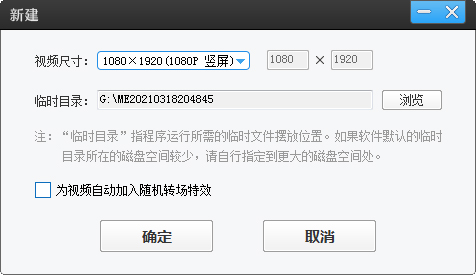
图1:创建竖屏尺寸
添加横屏视频
在顶部导航栏点击“视频”选项卡,找到“添加视频”按钮,点击,在弹出的文件选择框,选择要转换成竖屏的横屏视频导入。
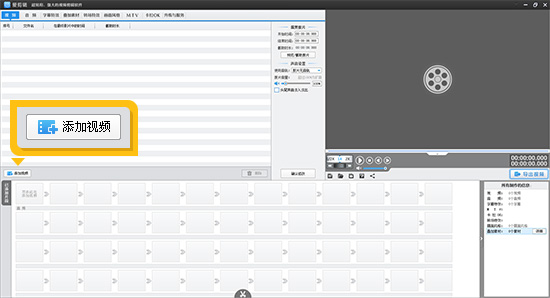
图2:导入横屏视频
在黑边区域添加上下边框
视频添加进来后,我们在视频预览框中会看到,横屏视频就成功转成竖屏了。不过横屏转成竖屏后,上下会产生黑边,看起来不是太美观。不用担心,我们有处理办法,通过在黑边区域添加上下边框,就可以实现抖音上流行的上下边框中间视频的效果。
方法:在爱剪辑中点击“叠加素材”左侧栏的“加贴图”栏目,把上下边框的素材分别导入。
边框图片添加到竖屏视频上后,通过拖曳调整到视频的上下区域,遮住黑边。
在左侧图片效果处,选择“无效果”,设置一个和视频同等时长的展示时间即可。 在顶部导航栏点击“视频”选项卡,找到“添加视频”按钮,点击,在弹出的文件选择框,选择要转换成竖屏的横屏视频导入。
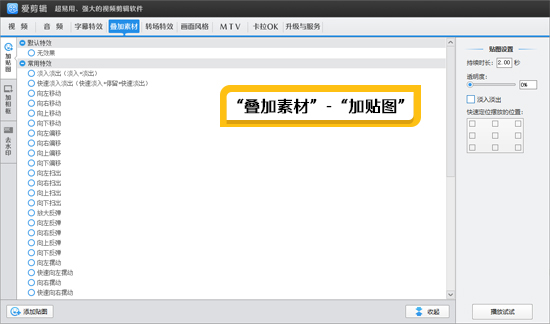
图3:添加上下边框
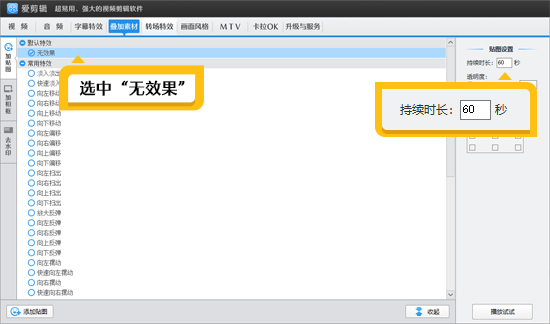
图4:设置边框图片展示方式
在边框上添加字幕
点击顶部导航栏的“字幕特效”选项卡,然后把鼠标移到视频预览框,在画面区域双击,此时软件会弹出输入文字框,在文字框输入文本内容,确定。然后在中央的样式设置面板,设置好文字样式和动态展示效果就行了。
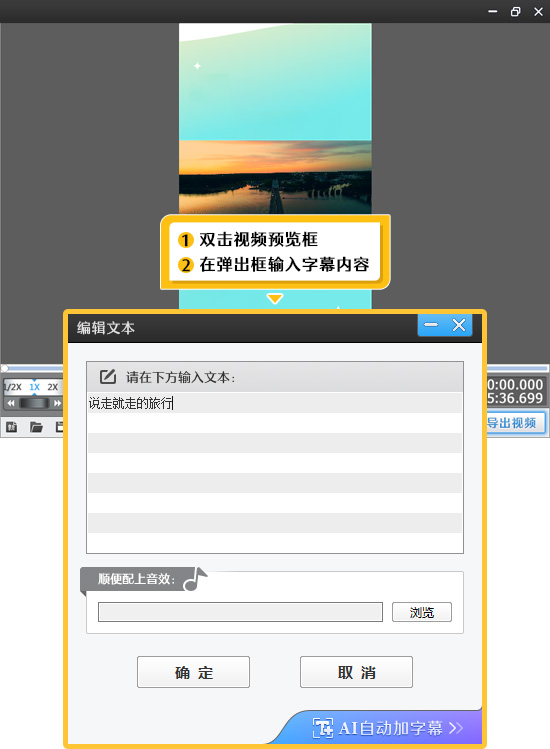
图5:在边框上添加字幕
竖屏满屏效果
竖屏满屏效果,是处理横屏视频转竖屏产生黑边后的另一种处理方法。同样创建竖屏尺寸,导入横屏视频,面对产生的上下黑边,我们把它裁剪掉就行了。
点击顶部导航栏的 “画面风格”选项卡,左侧栏点击“画面”,为视频应用“自由缩放(画面裁剪)”,将“缩放”拉杆向右拉,直到黑边被裁剪掉,竖屏画面就铺满屏了。
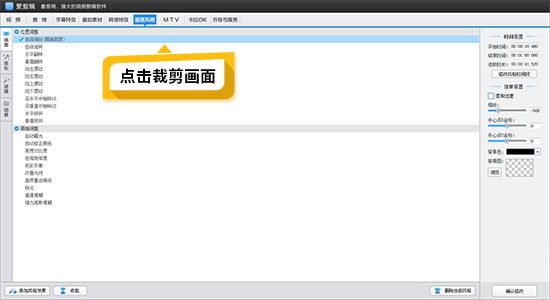
图6:使竖屏铺满屏幕
三屏效果
三屏效果在抖音上也很流行,通过爱剪辑的“电视墙”效果,先做出9屏画面,然后通过裁剪功能,把三屏裁剪出来,就是竖屏三屏效果了。
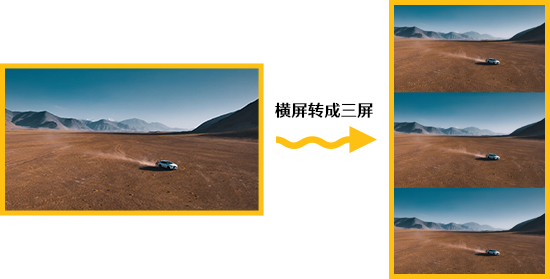
图7:三屏效果
结语
无论是使用专业的视频剪辑软件,便捷的在线转换工具,还是手机应用程序,将横屏视频转换为竖屏视频都是一项快速且简单的任务。选择适合你需求和技能水平的方法,你就能迅速适应竖屏视频的潮流,让你的内容在移动设备上更加吸引人。
记住,视频格式的转换不仅仅是为了适应屏幕,更是为了提供更好的观看体验。不断尝试和学习新技能,你将能够创作出更加专业和吸引人的视频内容。
Q:怎么给视频施加电视墙效果 A:作为全新的视频剪辑软件,爱剪辑操作起来非常简单!点击顶部导航栏“画面风格”-“滤镜”,在滤镜列表应用“电视墙”,在中央面板的“水平数”选择3,就是上文所说的九宫格电视墙效果。 Q:想给视频上下加纯色边框,有什么快捷的方法吗? A:当然有!在爱剪辑的“画面风格”-“滤镜”列表中,应用“加黑边框”,然后在中间“颜色”处,重新设置一个和视频画面色调融合度强的颜色。